Như các bạn đã biết, Control Panel chính là "bảng điều khiển", nơi chứa tất cả các công cụ để thay đổi, điều chỉnh cấu hình của hệ thống máy tính theo ý người dùng. Để vào được Control Panel bạn phải bắt đầu với Menu Start > Setting > Control Panel, rồi khi cửa sổ này mở ra, bạn mới nhấp chọn được các công cụ điều chỉnh.
Với một thủ thuật nhỏ sau đây, chỉ cần vào như đường dẫn trên: tất cả các mục điều khiển của Control Panel sẽ xuất hiện dưới dạng một menu (ngay bên cạnh) và từ đó bạn có thể nhấp đúp vào tính năng mình cần một cách nhanh chóng và dễ dàng.
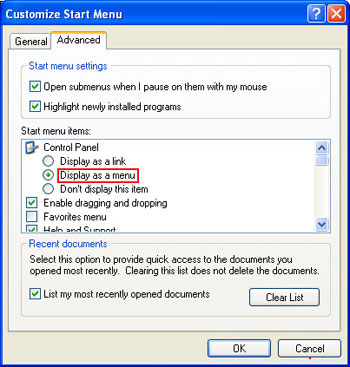
- Nhấp phải chuột lên thanh Taskbar > Properties > chọn thẻ Start Menu > ở mục thứ nhất "Start menu" bạn nhấp chọn nút "Customize".
- Trong cửa sổ "Customize Start Menu" > chọn thẻ "Advanced".
- Trong khung thoại Start menu Items - mục Control Panel, bạn đánh dấu chọn vào "Display as a menu" (có nghĩa là "Hiển thị theo dạng danh sách"). Sau đó, nhấp nút "OK" để hoàn tất việc lựa chọn này.
- Bây giờ, mỗi khi đưa chuột lên trên mục Control Panel trong Start Menu, các bạn sẽ thấy một danh sách xổ ra, bên trong là các công cụ của Control Panel, và muốn chạy công cụ nào bạn chỉ việc click chọn trong danh sách này (lưu ý: cách này không áp dụng cho Classic Start Menu).
T.Thành
 Công nghệ
Công nghệ  Windows
Windows  iPhone
iPhone  Android
Android  Học CNTT
Học CNTT  Download
Download  Tiện ích
Tiện ích  Khoa học
Khoa học  Game
Game  Làng CN
Làng CN  Ứng dụng
Ứng dụng 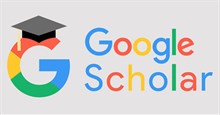







 Linux
Linux  Đồng hồ thông minh
Đồng hồ thông minh  Chụp ảnh - Quay phim
Chụp ảnh - Quay phim  macOS
macOS  Phần cứng
Phần cứng  Thủ thuật SEO
Thủ thuật SEO  Kiến thức cơ bản
Kiến thức cơ bản  Dịch vụ ngân hàng
Dịch vụ ngân hàng  Lập trình
Lập trình  Dịch vụ nhà mạng
Dịch vụ nhà mạng  Dịch vụ công trực tuyến
Dịch vụ công trực tuyến  Nhà thông minh
Nhà thông minh  Quiz công nghệ
Quiz công nghệ  Microsoft Word 2016
Microsoft Word 2016  Microsoft Word 2013
Microsoft Word 2013  Microsoft Word 2007
Microsoft Word 2007  Microsoft Excel 2019
Microsoft Excel 2019  Microsoft Excel 2016
Microsoft Excel 2016  Microsoft PowerPoint 2019
Microsoft PowerPoint 2019  Google Sheets - Trang tính
Google Sheets - Trang tính  Code mẫu
Code mẫu  Photoshop CS6
Photoshop CS6  Photoshop CS5
Photoshop CS5  Lập trình Scratch
Lập trình Scratch  Bootstrap
Bootstrap  Ứng dụng văn phòng
Ứng dụng văn phòng  Tải game
Tải game  Tiện ích hệ thống
Tiện ích hệ thống  Ảnh, đồ họa
Ảnh, đồ họa  Internet
Internet  Bảo mật, Antivirus
Bảo mật, Antivirus  Họp, học trực tuyến
Họp, học trực tuyến  Video, phim, nhạc
Video, phim, nhạc  Giao tiếp, liên lạc, hẹn hò
Giao tiếp, liên lạc, hẹn hò  Hỗ trợ học tập
Hỗ trợ học tập  Máy ảo
Máy ảo  Điện máy
Điện máy  Tủ lạnh
Tủ lạnh  Tivi
Tivi  Điều hòa
Điều hòa  Máy giặt
Máy giặt  Quạt các loại
Quạt các loại  Cuộc sống
Cuộc sống  Kỹ năng
Kỹ năng  Món ngon mỗi ngày
Món ngon mỗi ngày  Làm đẹp
Làm đẹp  Nuôi dạy con
Nuôi dạy con  Chăm sóc Nhà cửa
Chăm sóc Nhà cửa  Du lịch
Du lịch  Halloween
Halloween  Mẹo vặt
Mẹo vặt  Giáng sinh - Noel
Giáng sinh - Noel  Quà tặng
Quà tặng  Giải trí
Giải trí  Là gì?
Là gì?  Nhà đẹp
Nhà đẹp  TOP
TOP  Ô tô, Xe máy
Ô tô, Xe máy  Giấy phép lái xe
Giấy phép lái xe  Tấn công mạng
Tấn công mạng  Chuyện công nghệ
Chuyện công nghệ  Công nghệ mới
Công nghệ mới  Trí tuệ nhân tạo (AI)
Trí tuệ nhân tạo (AI)  Anh tài công nghệ
Anh tài công nghệ  Bình luận công nghệ
Bình luận công nghệ